Configure SSO with OIDC
4 minute read
Weights & Biases 서버는 OpenID Connect (OIDC) 호환 ID 공급자를 지원하므로 Okta, Keycloak, Auth0, Google, Entra와 같은 외부 ID 공급자를 통해 사용자 ID 및 그룹 멤버십을 관리할 수 있습니다.
OpenID Connect (OIDC)
W&B 서버는 외부 IdP(Identity Provider)와 통합하기 위해 다음과 같은 OIDC 인증 흐름을 지원합니다.
- Form Post를 사용하는 암시적 흐름
- PKCE(Proof Key for Code Exchange)를 사용하는 Authorization Code 흐름
이러한 흐름은 사용자를 인증하고 엑세스 제어를 관리하는 데 필요한 ID 정보(ID 토큰 형태)를 W&B 서버에 제공합니다.
ID 토큰은 이름, 사용자 이름, 이메일, 그룹 멤버십과 같은 사용자 ID 정보가 포함된 JWT입니다. W&B 서버는 이 토큰을 사용하여 사용자를 인증하고 시스템 내 적절한 역할 또는 그룹에 매핑합니다.
W&B 서버의 맥락에서 엑세스 토큰은 사용자를 대신하여 API에 대한 요청을 승인하지만 W&B 서버의 주요 관심사는 사용자 인증 및 ID이므로 ID 토큰만 필요합니다.
환경 변수를 사용하여 IAM 옵션 구성을 전용 클라우드 또는 자체 관리형 인스턴스에 설정할 수 있습니다.
전용 클라우드 또는 자체 관리형 W&B 서버 설치를 위해 ID 공급자를 구성하는 데 도움이 되도록 다양한 IdP에 대한 다음 가이드라인을 따르세요. SaaS 버전의 W&B를 사용하는 경우 조직의 Auth0 테넌트 구성에 대한 지원은 support@wandb.com으로 문의하세요.
인증을 위해 AWS Cognito를 설정하려면 아래 절차를 따르세요.
-
먼저 AWS 계정에 로그인하고 AWS Cognito 앱으로 이동합니다.
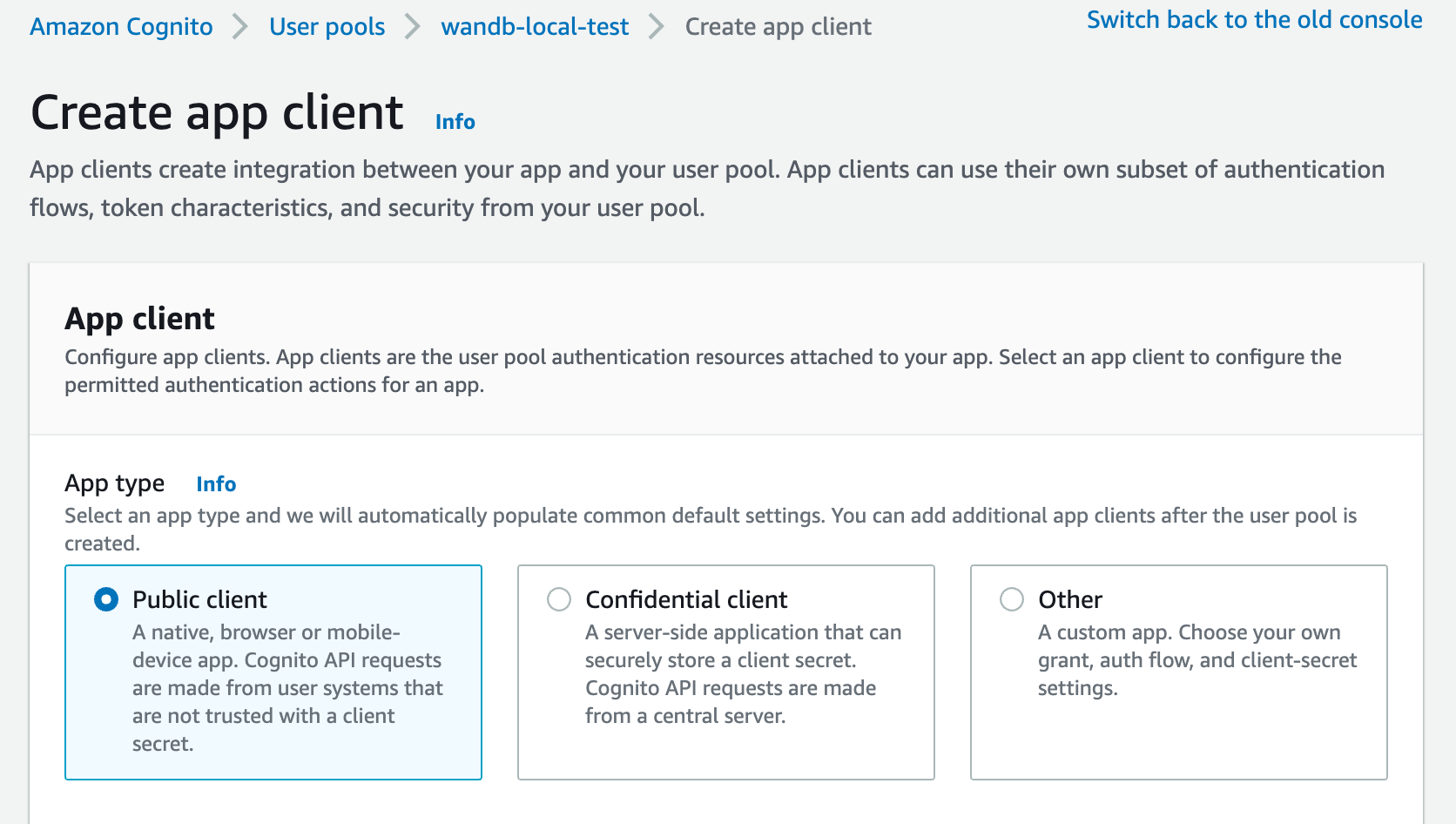
-
허용된 콜백 URL을 제공하여 IdP에서 애플리케이션을 구성합니다.
http(s)://YOUR-W&B-HOST/oidc/callback을 콜백 URL로 추가합니다.YOUR-W&B-HOST를 W&B 호스트 경로로 바꿉니다.
-
IdP가 유니버설 로그아웃을 지원하는 경우 로그아웃 URL을
http(s)://YOUR-W&B-HOST로 설정합니다.YOUR-W&B-HOST를 W&B 호스트 경로로 바꿉니다.예를 들어 애플리케이션이
https://wandb.mycompany.com에서 실행 중인 경우YOUR-W&B-HOST를wandb.mycompany.com으로 바꿉니다.아래 이미지는 AWS Cognito에서 허용된 콜백 및 로그아웃 URL을 제공하는 방법을 보여줍니다.
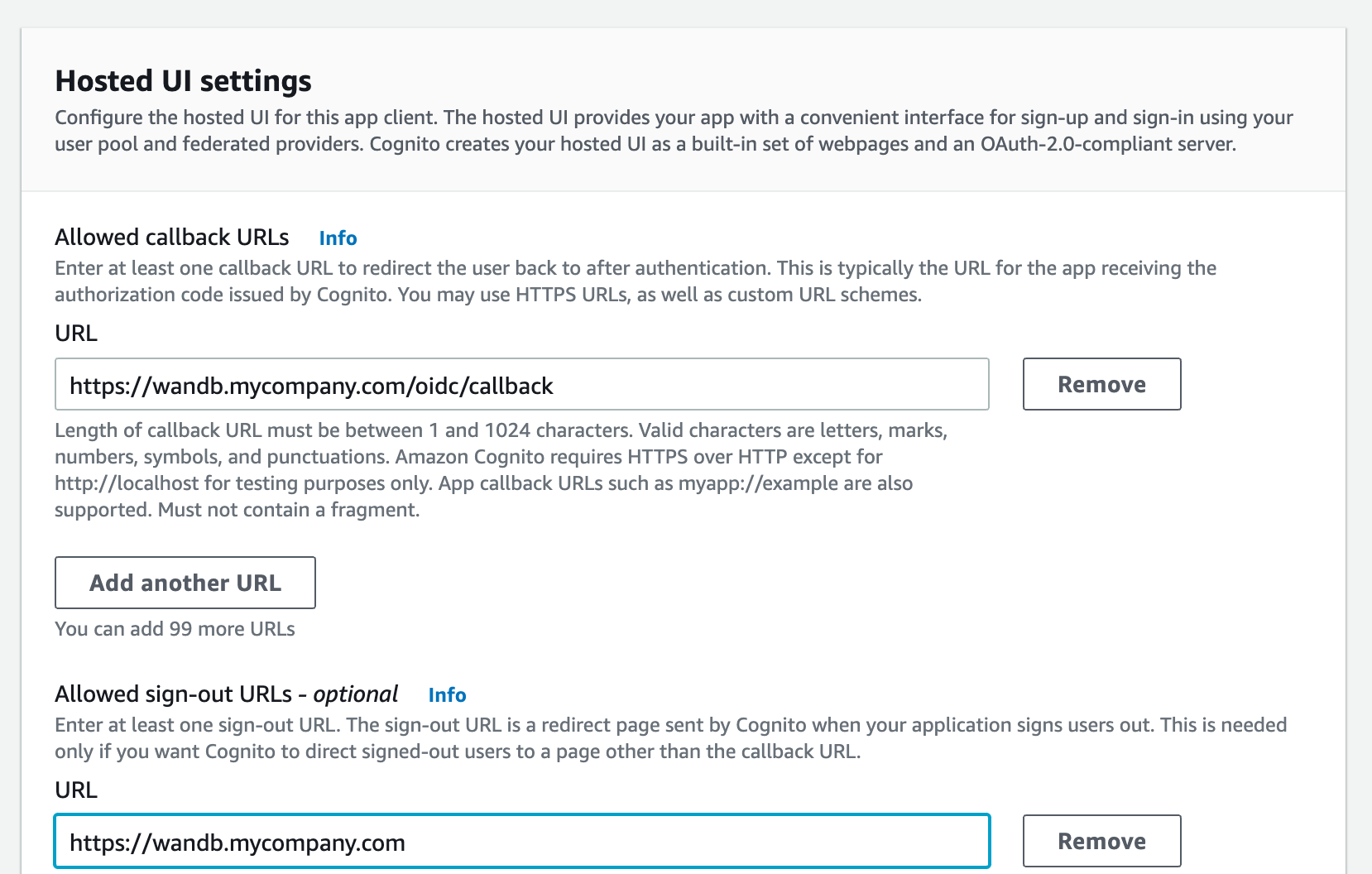
_wandb/local_은 기본적으로
form_post응답 유형과 함께암시적권한을 사용합니다.PKCE Code Exchange 흐름을 사용하는
authorization_code권한을 수행하도록 _wandb/local_을 구성할 수도 있습니다. -
AWS Cognito가 앱에 토큰을 전달하는 방법을 구성하려면 하나 이상의 OAuth 권한 유형을 선택합니다.
-
W&B에는 특정 OpenID Connect (OIDC) 범위가 필요합니다. AWS Cognito 앱에서 다음을 선택합니다.
- “openid”
- “profile”
- “email”
예를 들어 AWS Cognito 앱 UI는 다음 이미지와 유사해야 합니다.
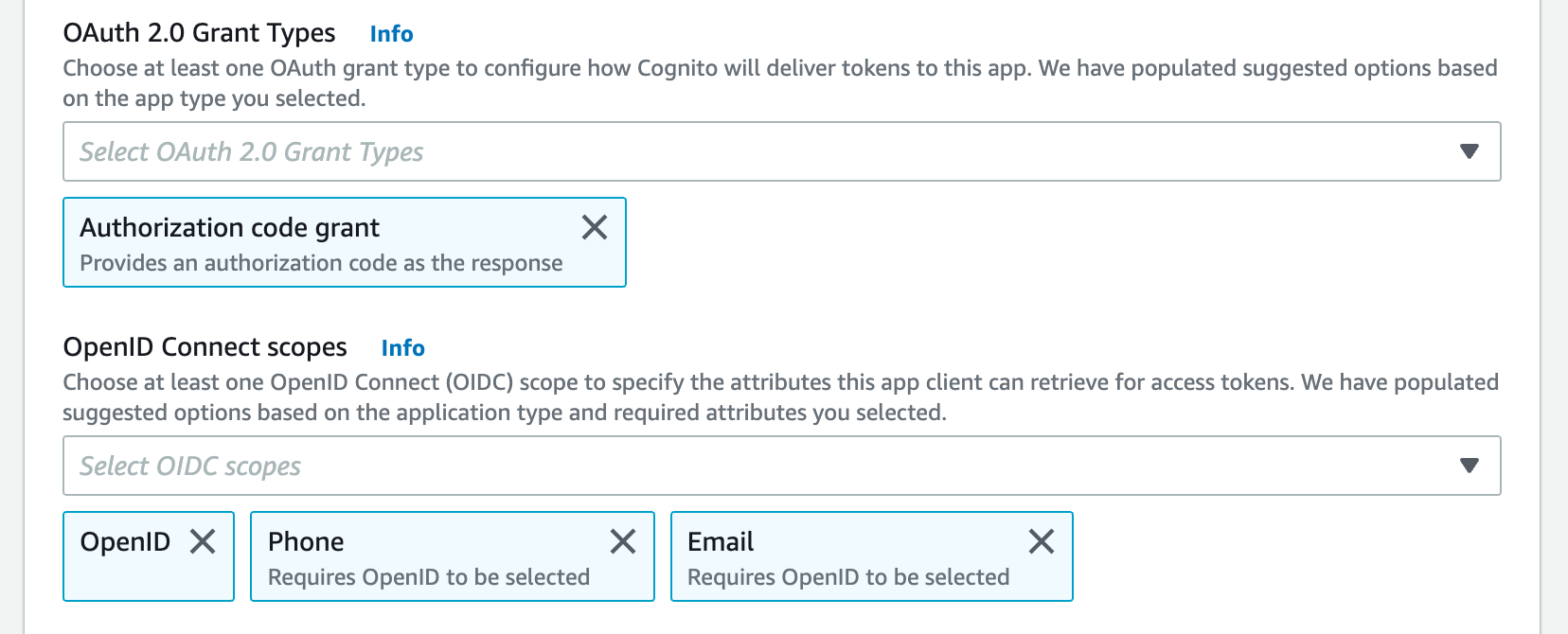
설정 페이지에서 인증 방법을 선택하거나 OIDC_AUTH_METHOD 환경 변수를 설정하여 _wandb/local_에 사용할 권한을 알립니다.
인증 방법을
pkce로 설정해야 합니다. -
클라이언트 ID와 OIDC 발급자 URL이 필요합니다. OpenID 검색 문서는
$OIDC_ISSUER/.well-known/openid-configuration에서 사용할 수 있어야 합니다.예를 들어 사용자 풀 섹션 내의 앱 통합 탭에서 사용자 풀 ID를 Cognito IdP URL에 추가하여 발급자 URL을 생성할 수 있습니다.

IDP URL에 “Cognito 도메인"을 사용하지 마세요. Cognito는
https://cognito-idp.$REGION.amazonaws.com/$USER_POOL_ID에서 검색 문서를 제공합니다.
인증을 위해 Okta를 설정하려면 아래 절차를 따르세요.
-
https://login.okta.com/에서 Okta 포털에 로그인합니다.
-
왼쪽에서 애플리케이션을 선택한 다음 애플리케이션을 다시 선택합니다.
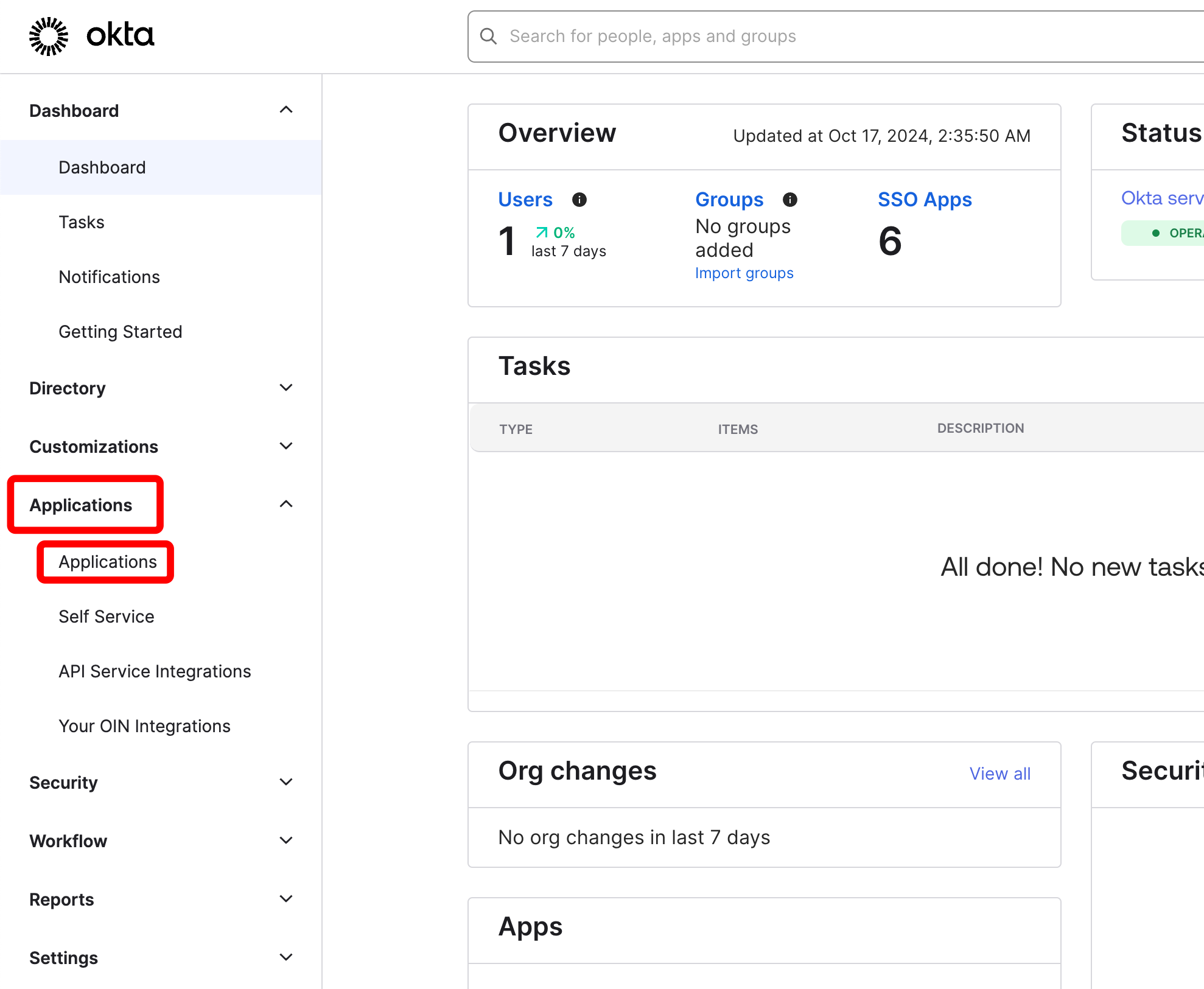
-
“앱 통합 생성"을 클릭합니다.
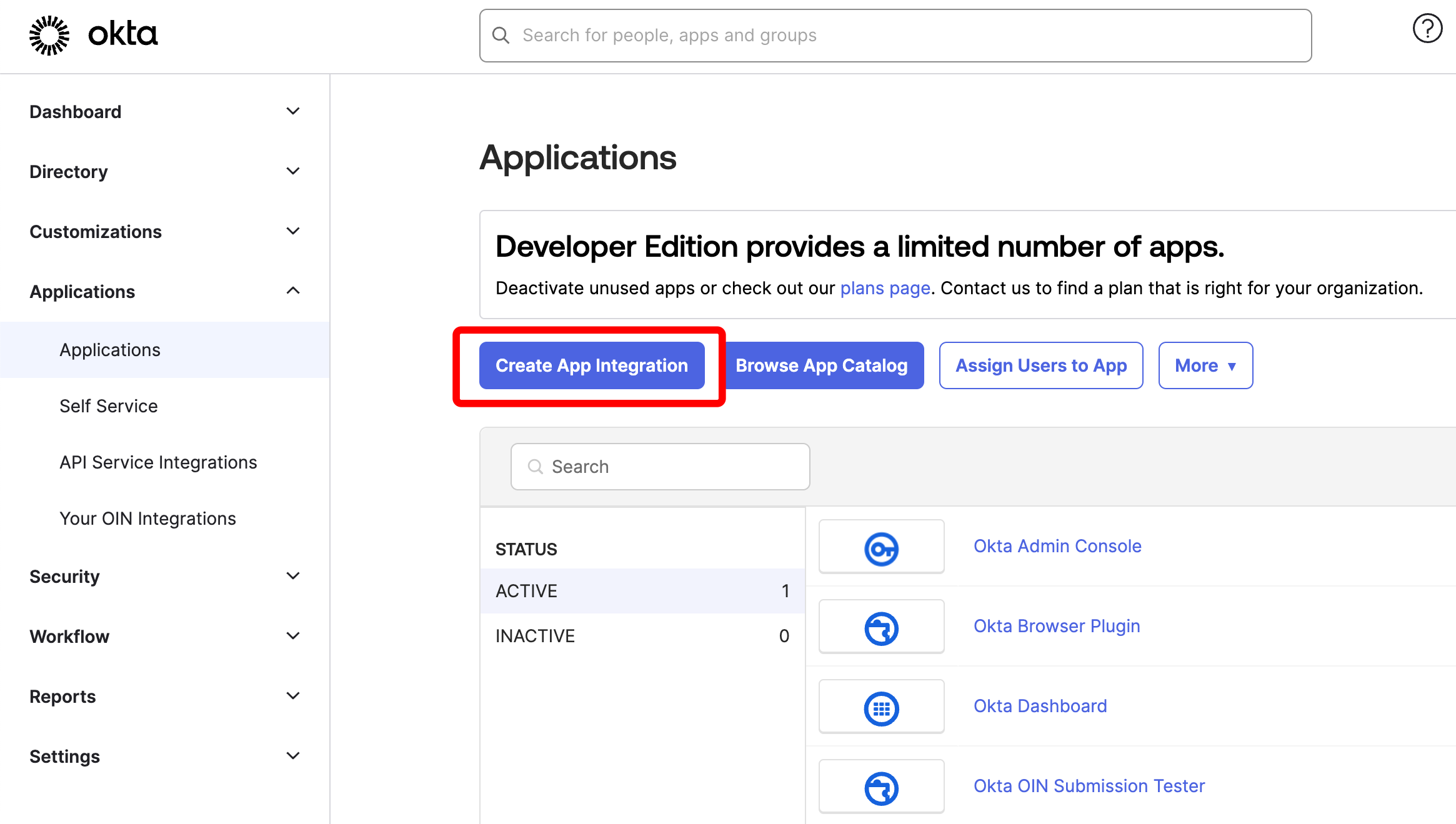
-
“새 앱 통합 만들기"라는 화면에서 OIDC - OpenID Connect 및 단일 페이지 애플리케이션을 선택합니다. 그런 다음 “다음"을 클릭합니다.
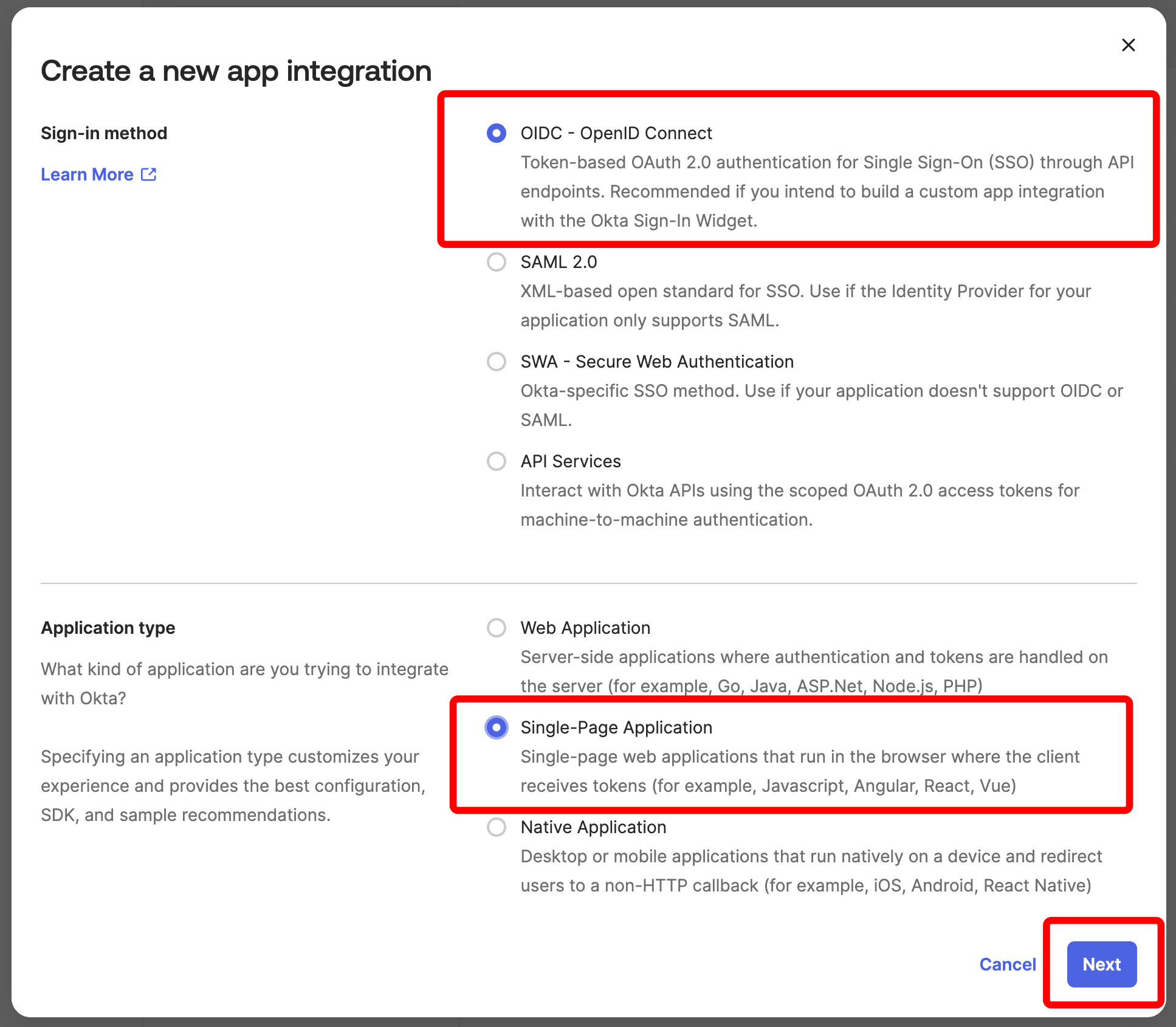
-
“새 단일 페이지 앱 통합"이라는 화면에서 다음과 같이 값을 채우고 저장을 클릭합니다.
- 앱 통합 이름(예: “Weights & Biases”)
- 권한 유형: Authorization Code 및 Implicit (hybrid) 모두 선택
- 로그인 리디렉션 URI: https://YOUR_W_AND_B_URL/oidc/callback
- 로그아웃 리디렉션 URI: https://YOUR_W_AND_B_URL/logout
- 할당: 지금 그룹 할당 건너뛰기 선택
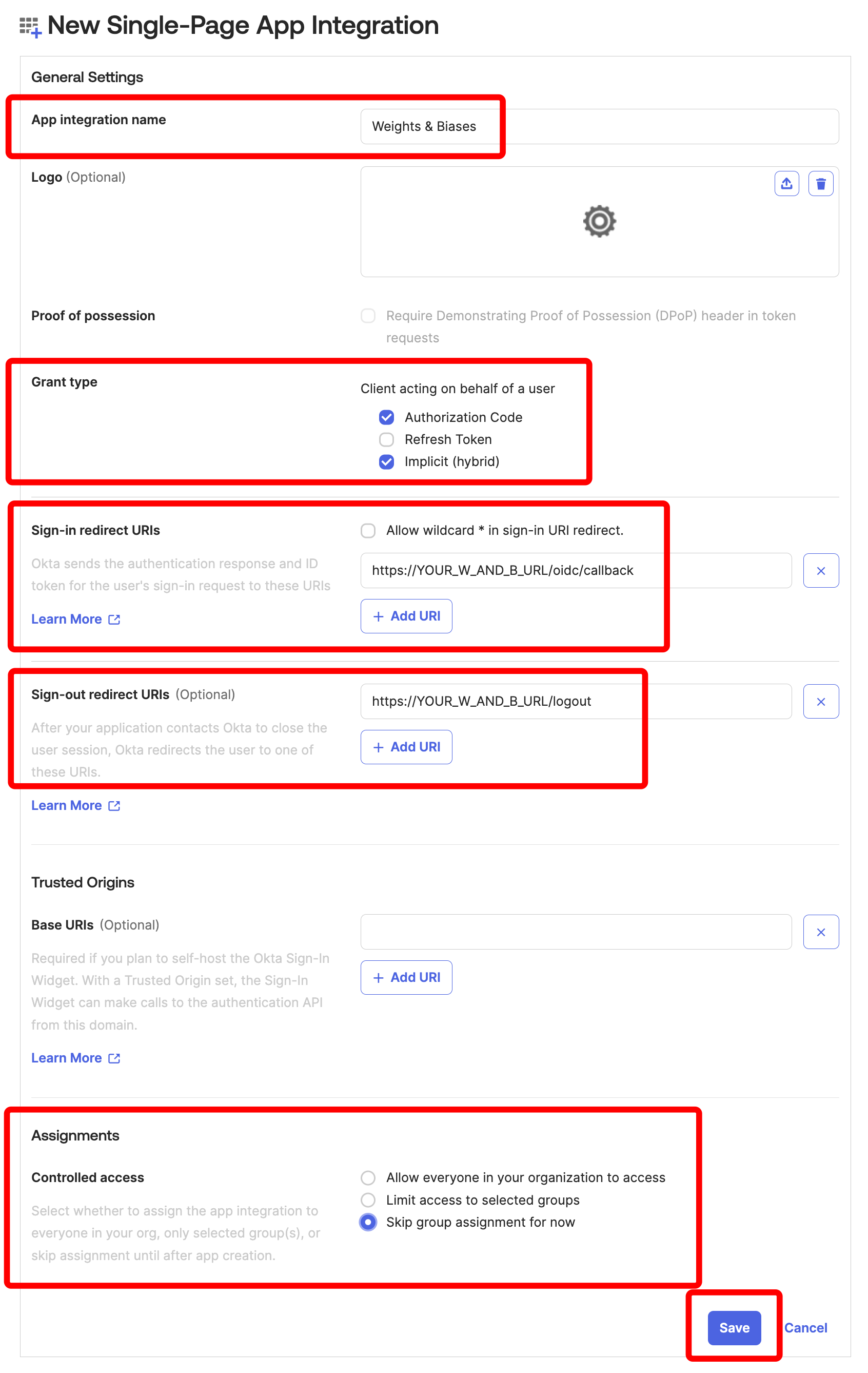
-
방금 생성한 Okta 애플리케이션의 개요 화면에서 일반 탭 아래의 클라이언트 자격 증명 아래에 있는 클라이언트 ID를 기록해 둡니다.
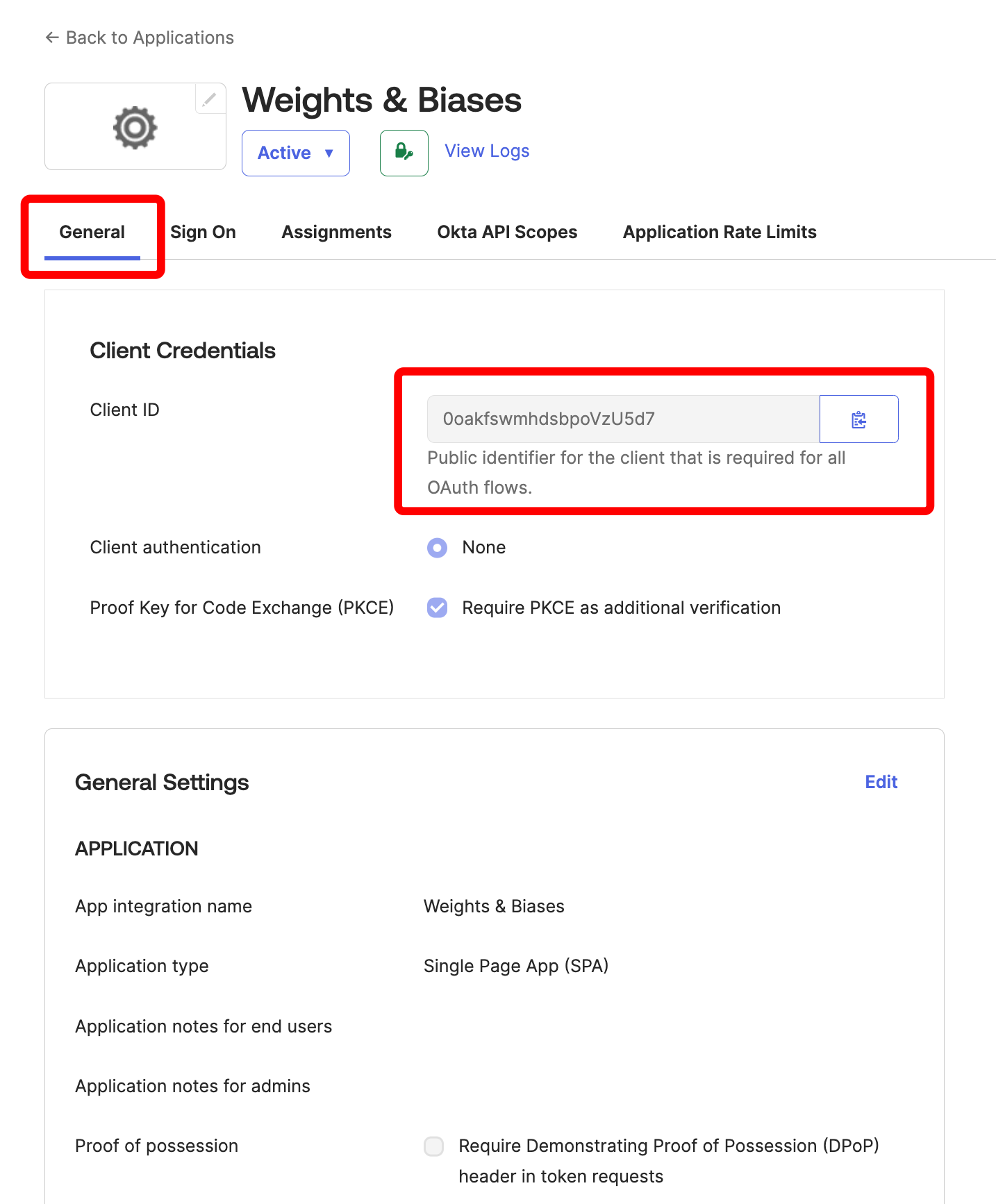
-
Okta OIDC 발급자 URL을 식별하려면 왼쪽에서 설정을 선택한 다음 계정을 선택합니다. Okta UI는 조직 연락처 아래에 회사 이름을 표시합니다.
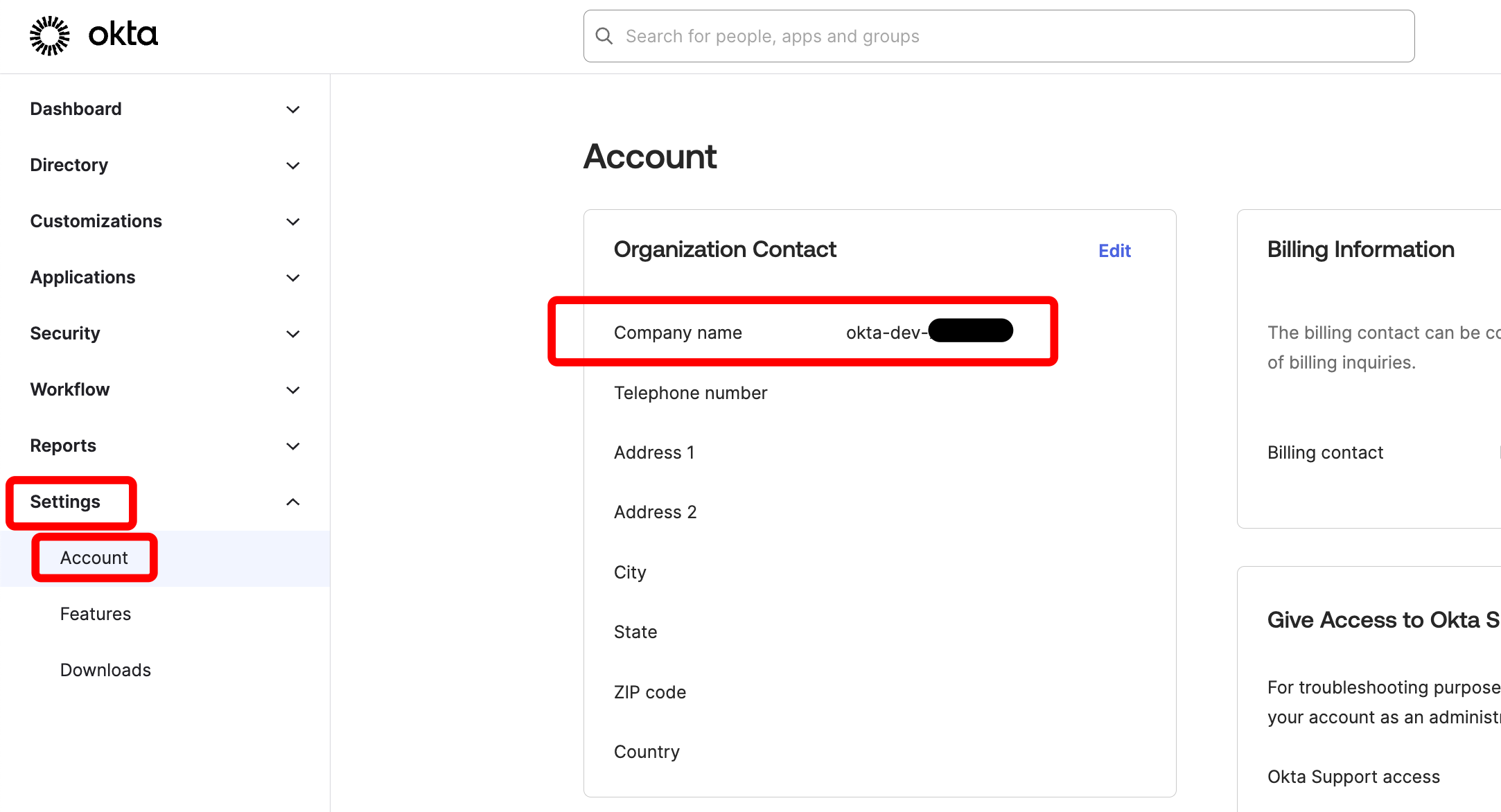
OIDC 발급자 URL의 형식은 https://COMPANY.okta.com입니다. COMPANY를 해당 값으로 바꿉니다. 기록해 둡니다.
-
https://portal.azure.com/에서 Azure Portal에 로그인합니다.
-
“Microsoft Entra ID” 서비스를 선택합니다.
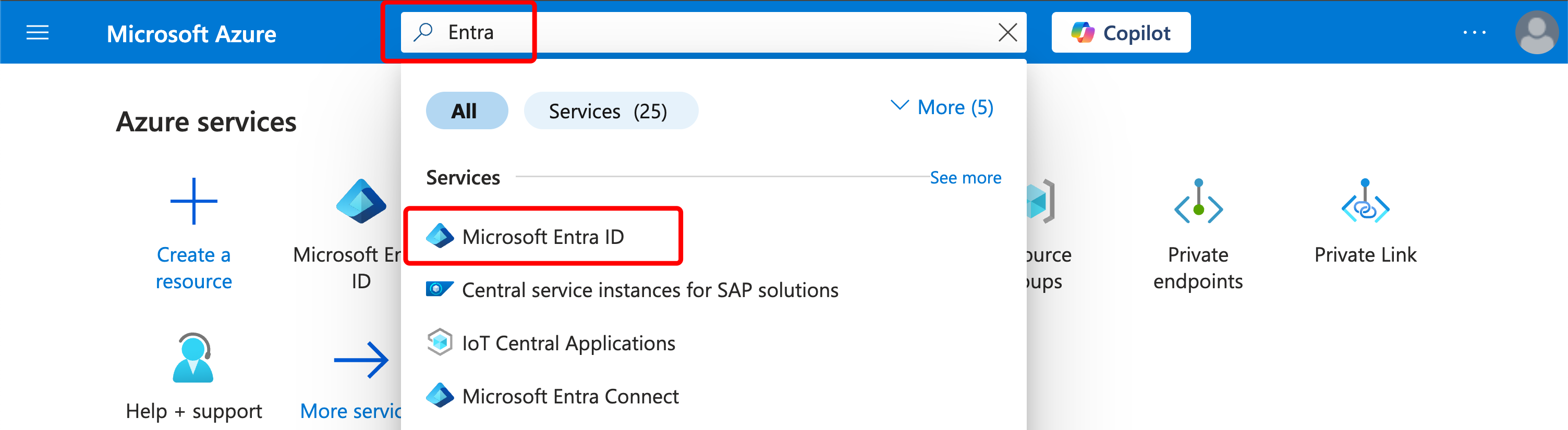
-
왼쪽에서 “앱 등록"을 선택합니다.
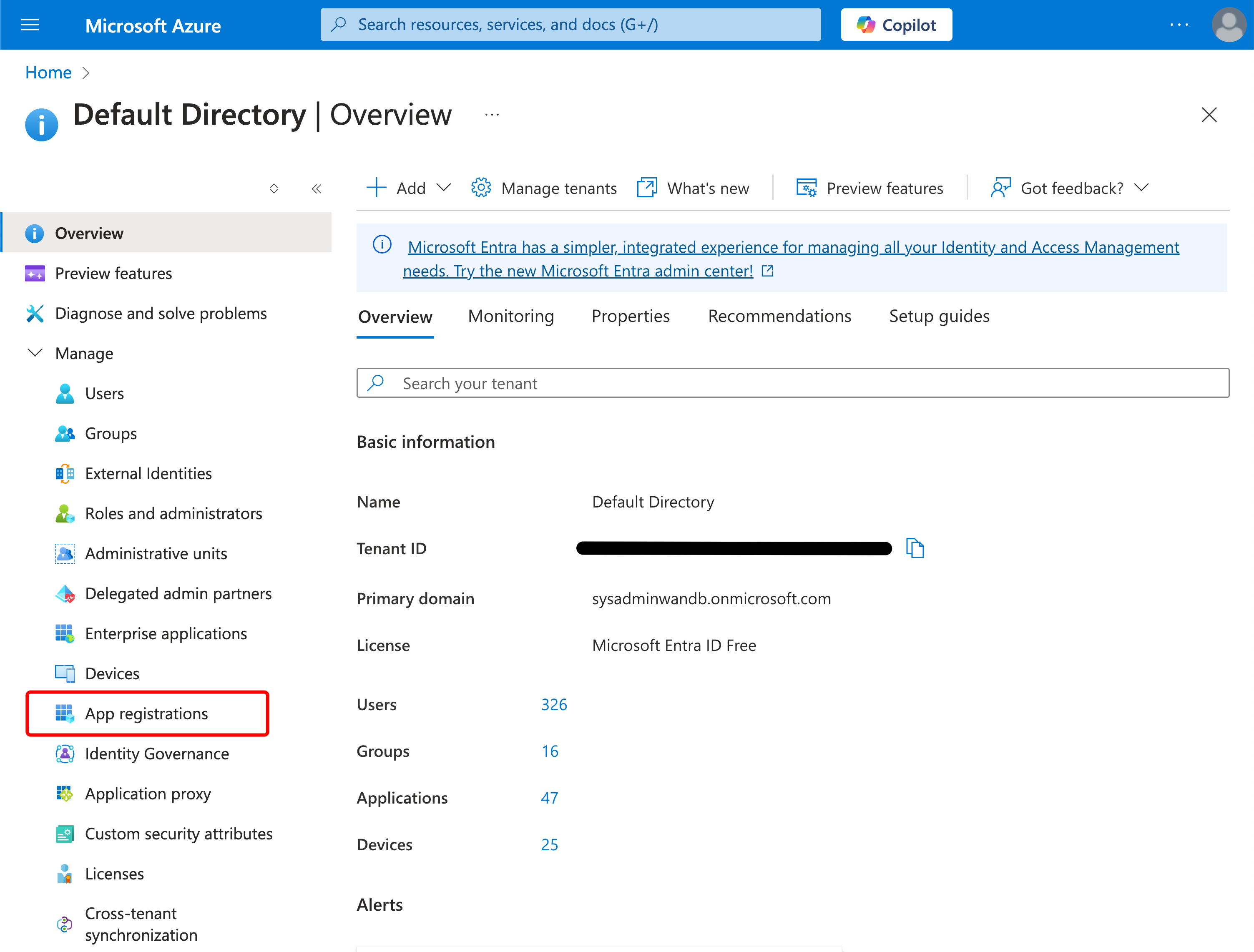
-
상단에서 “새 등록"을 클릭합니다.
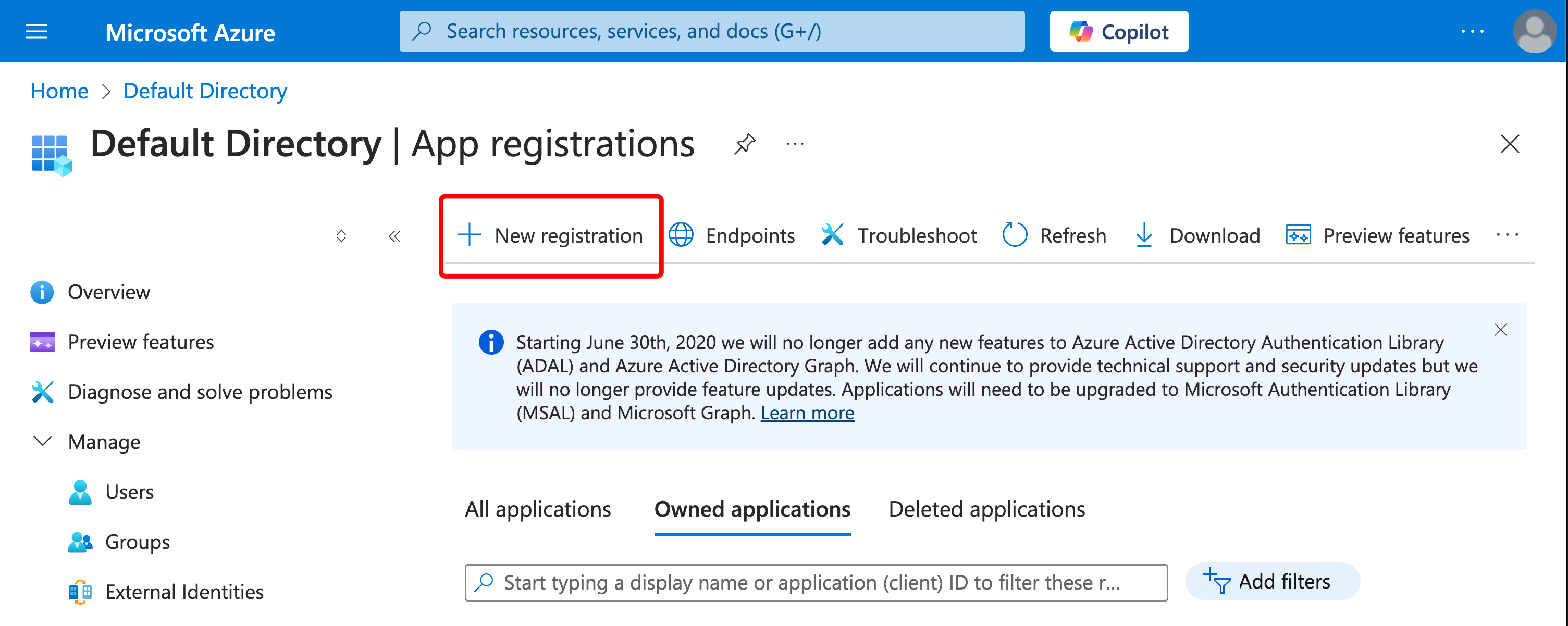
“애플리케이션 등록"이라는 화면에서 다음과 같이 값을 채웁니다.
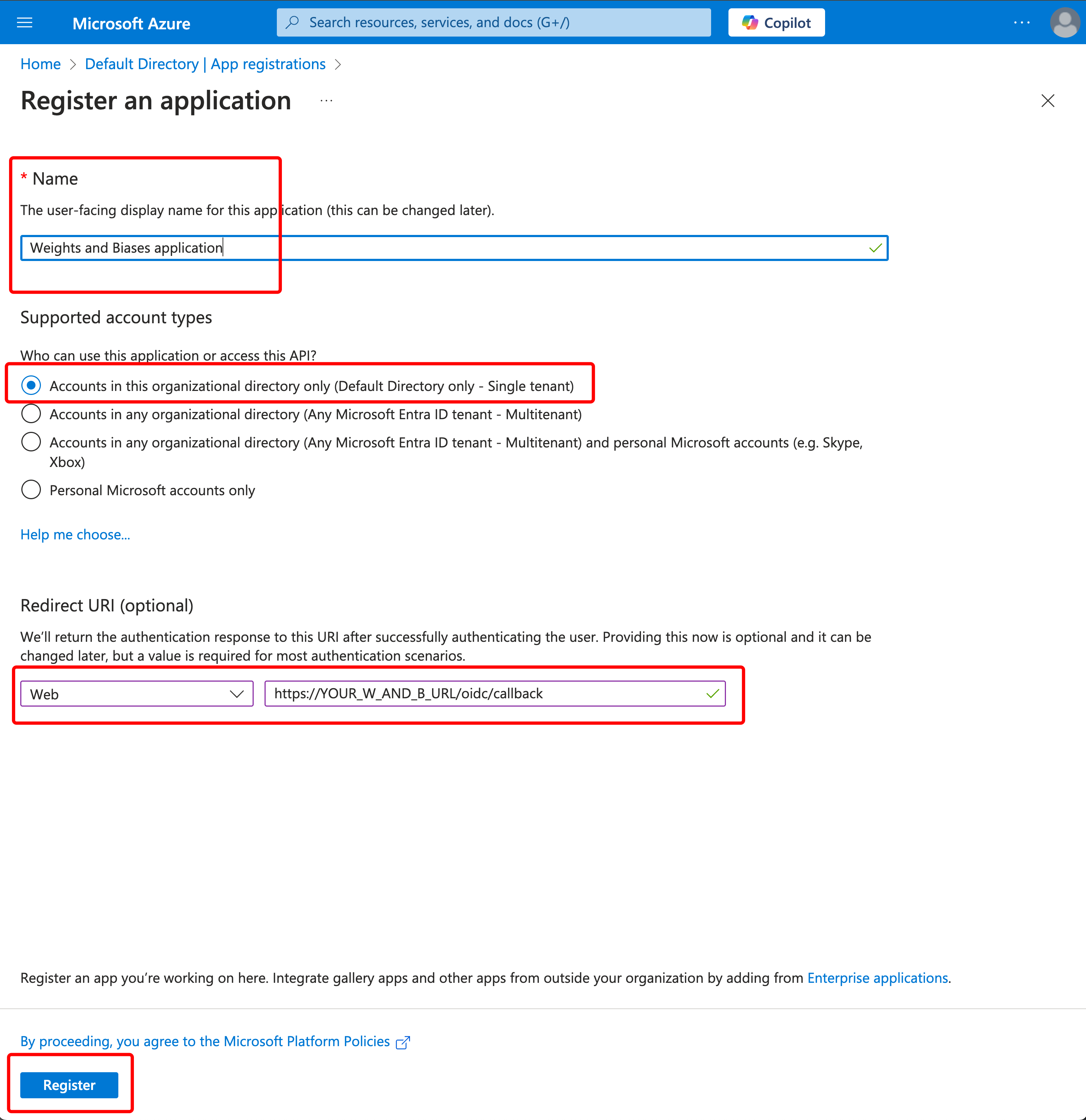
-
이름(예: “Weights and Biases application”)을 지정합니다.
-
기본적으로 선택된 계정 유형은 “이 조직 디렉터리의 계정만 해당(기본 디렉터리만 해당 - 단일 테넌트)“입니다. 필요한 경우 수정합니다.
-
웹 유형으로 리디렉션 URI를
https://YOUR_W_AND_B_URL/oidc/callback값으로 구성합니다. -
“등록"을 클릭합니다.
-
“애플리케이션(클라이언트) ID” 및 “디렉터리(테넌트) ID"를 기록해 둡니다.
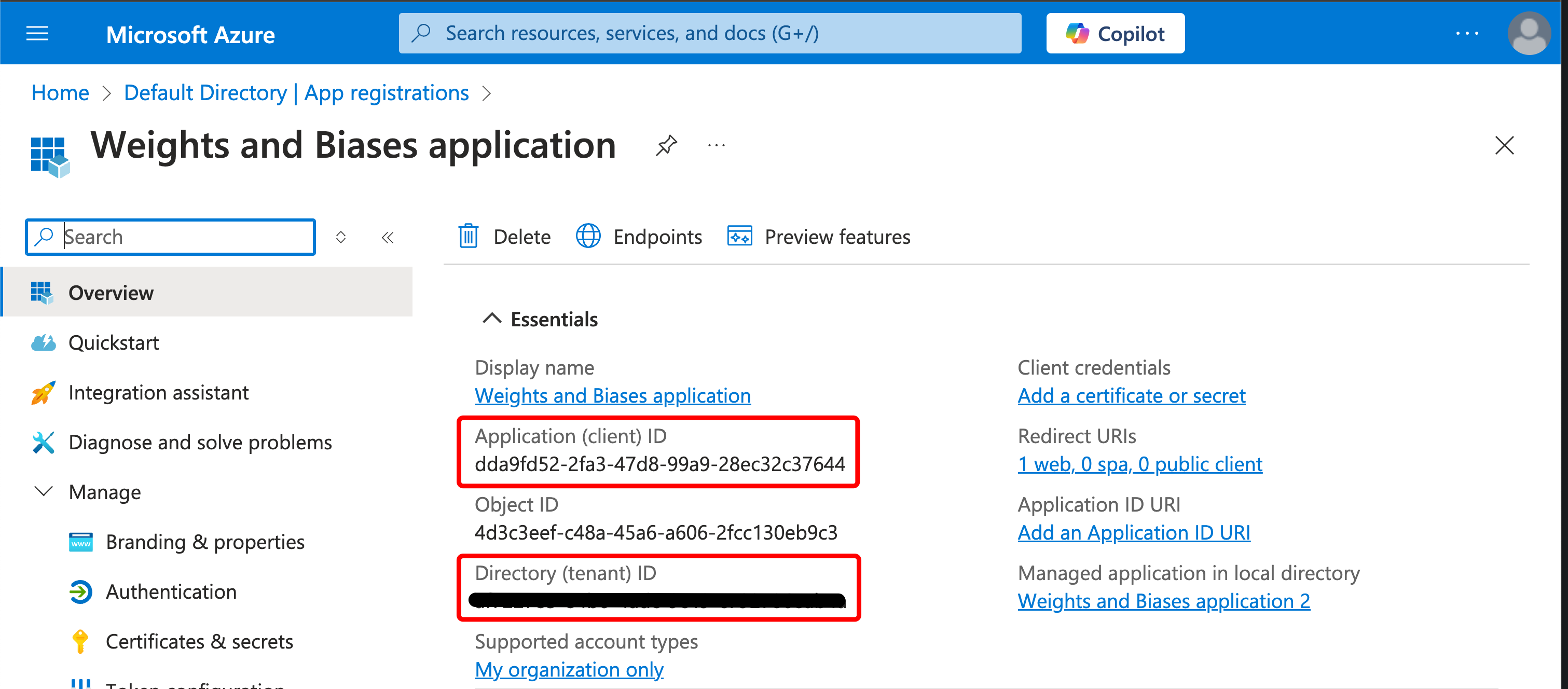
-
-
왼쪽에서 인증을 클릭합니다.
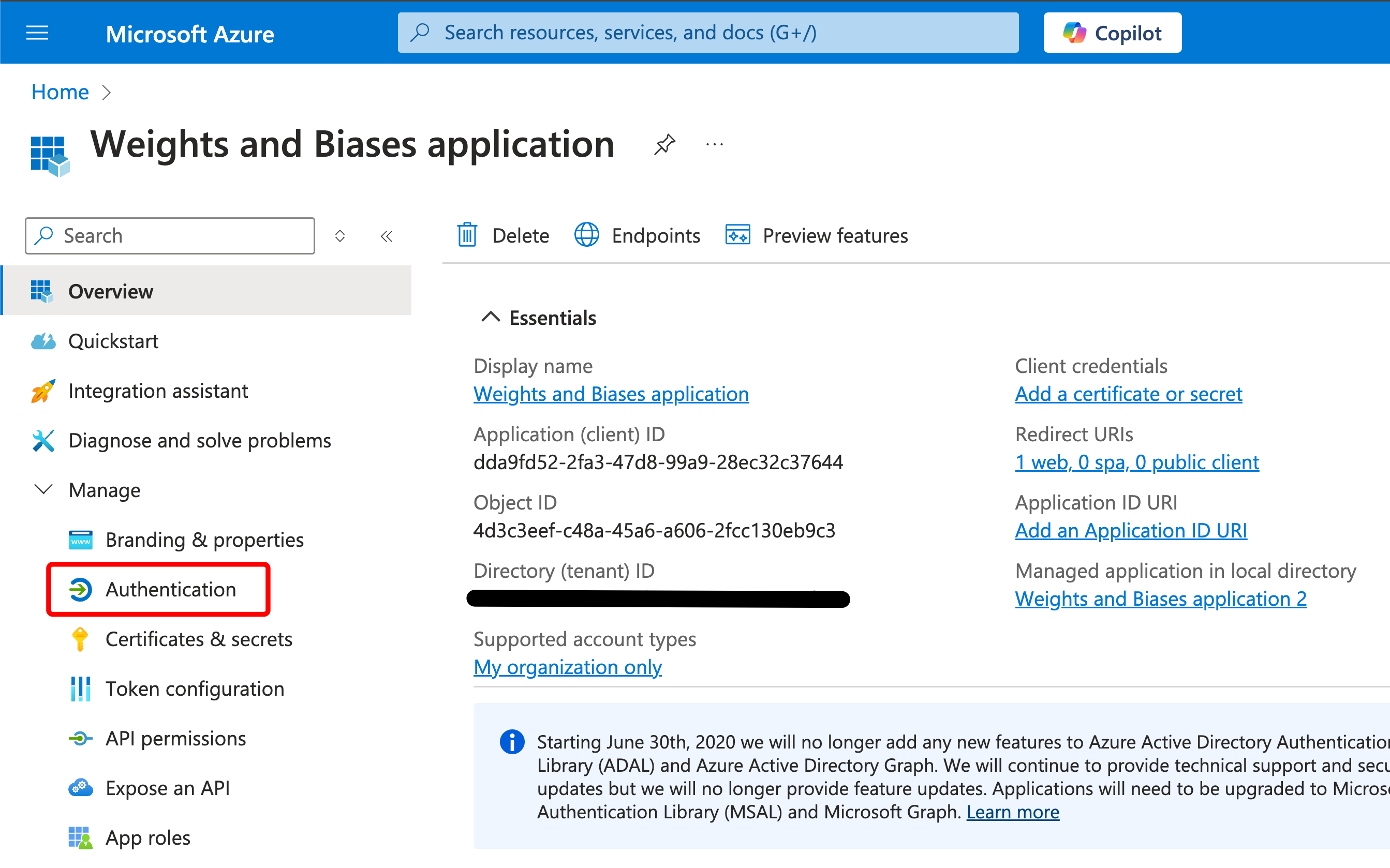
-
프런트 채널 로그아웃 URL 아래에
https://YOUR_W_AND_B_URL/logout을 지정합니다. -
“저장"을 클릭합니다.
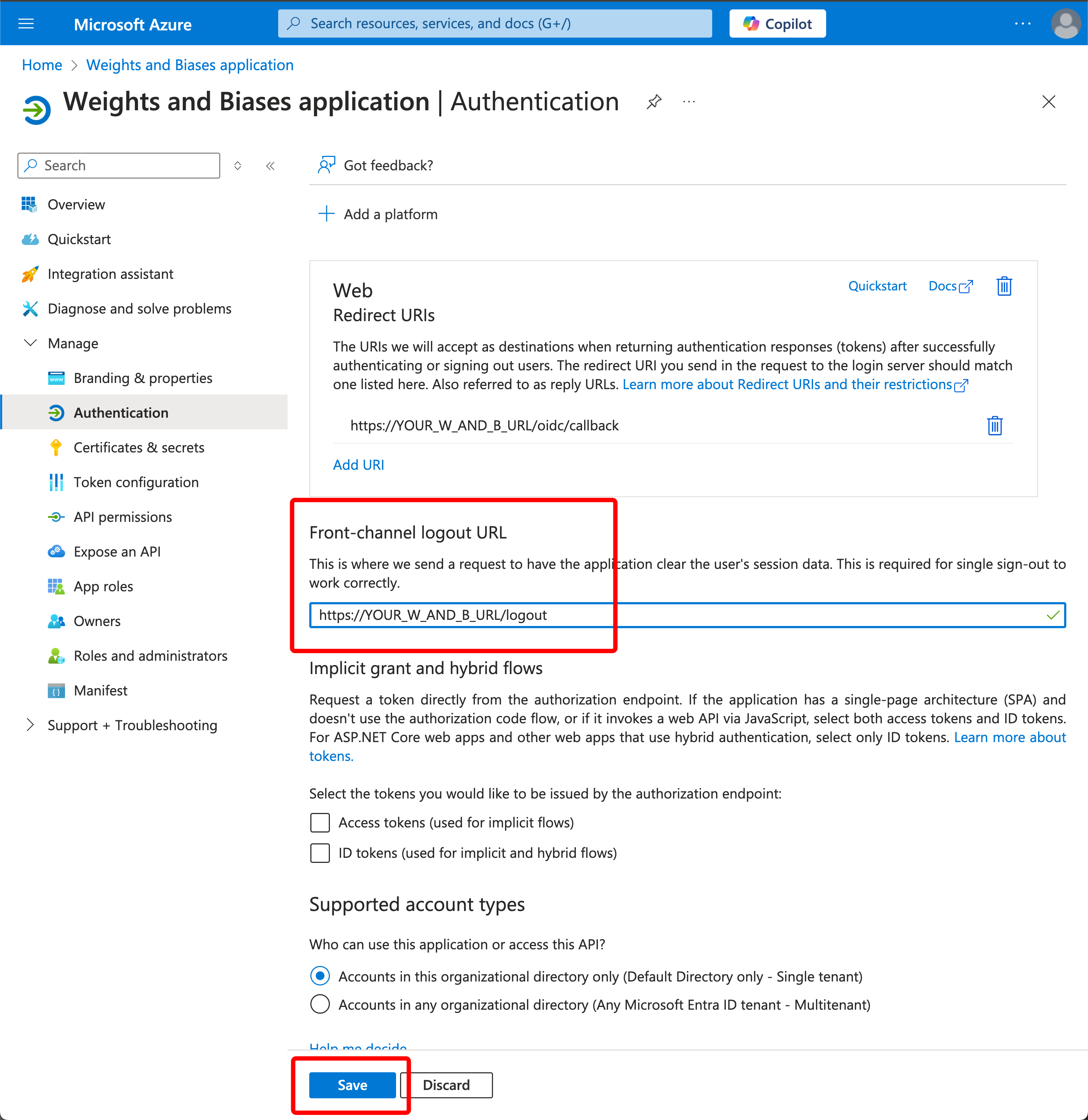
-
-
왼쪽에서 “인증서 및 암호"를 클릭합니다.
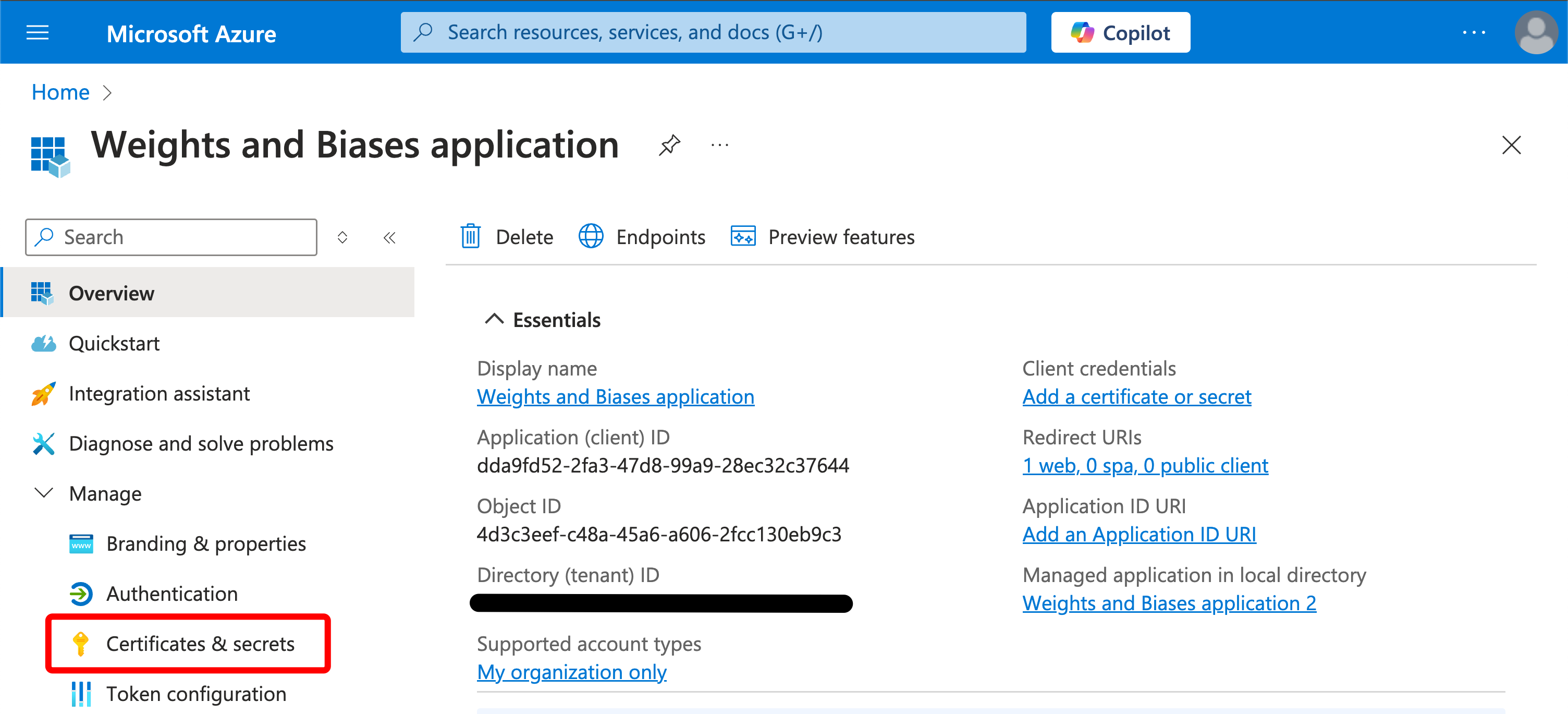
-
“클라이언트 암호"를 클릭한 다음 “새 클라이언트 암호"를 클릭합니다.
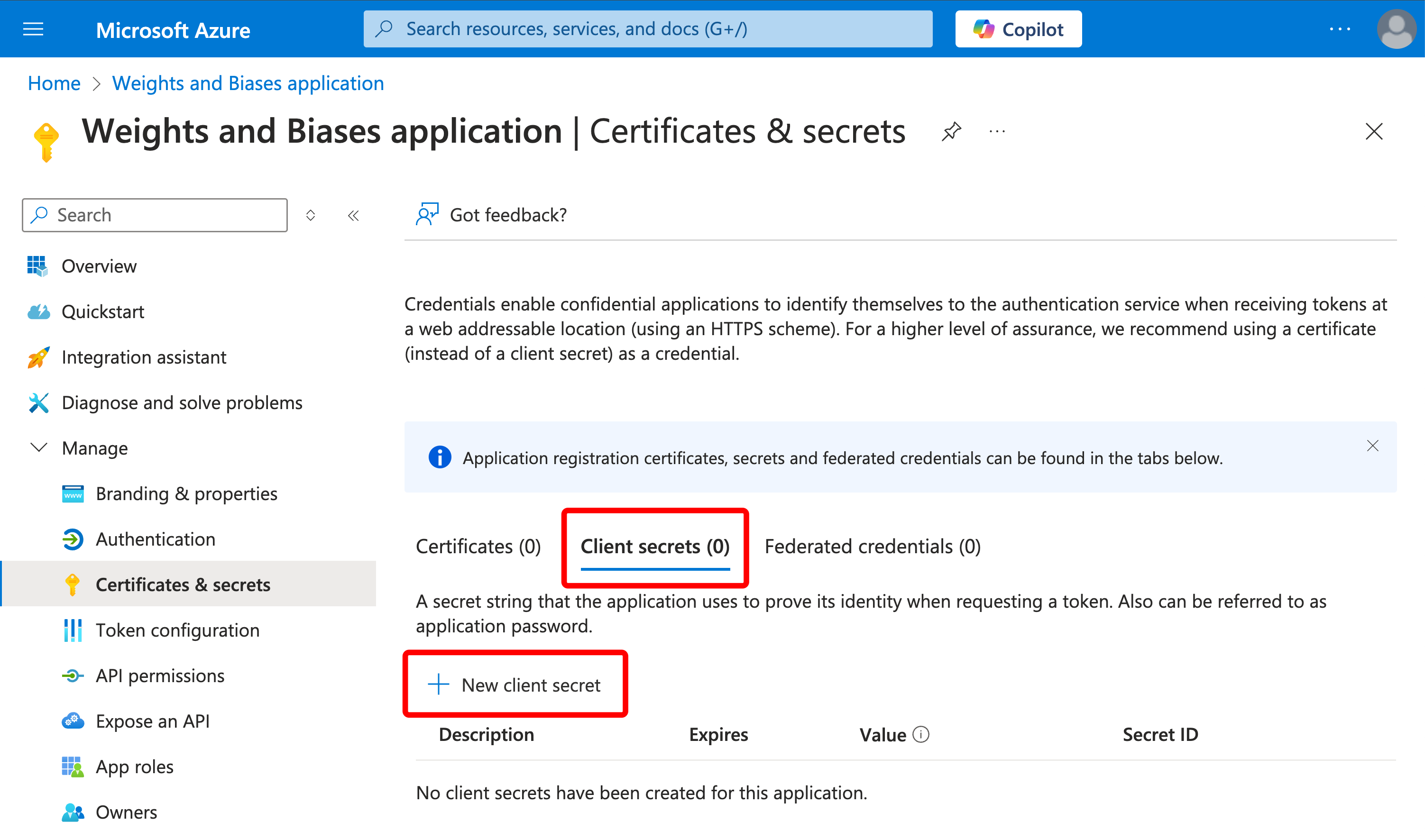
“클라이언트 암호 추가"라는 화면에서 다음과 같이 값을 채웁니다.
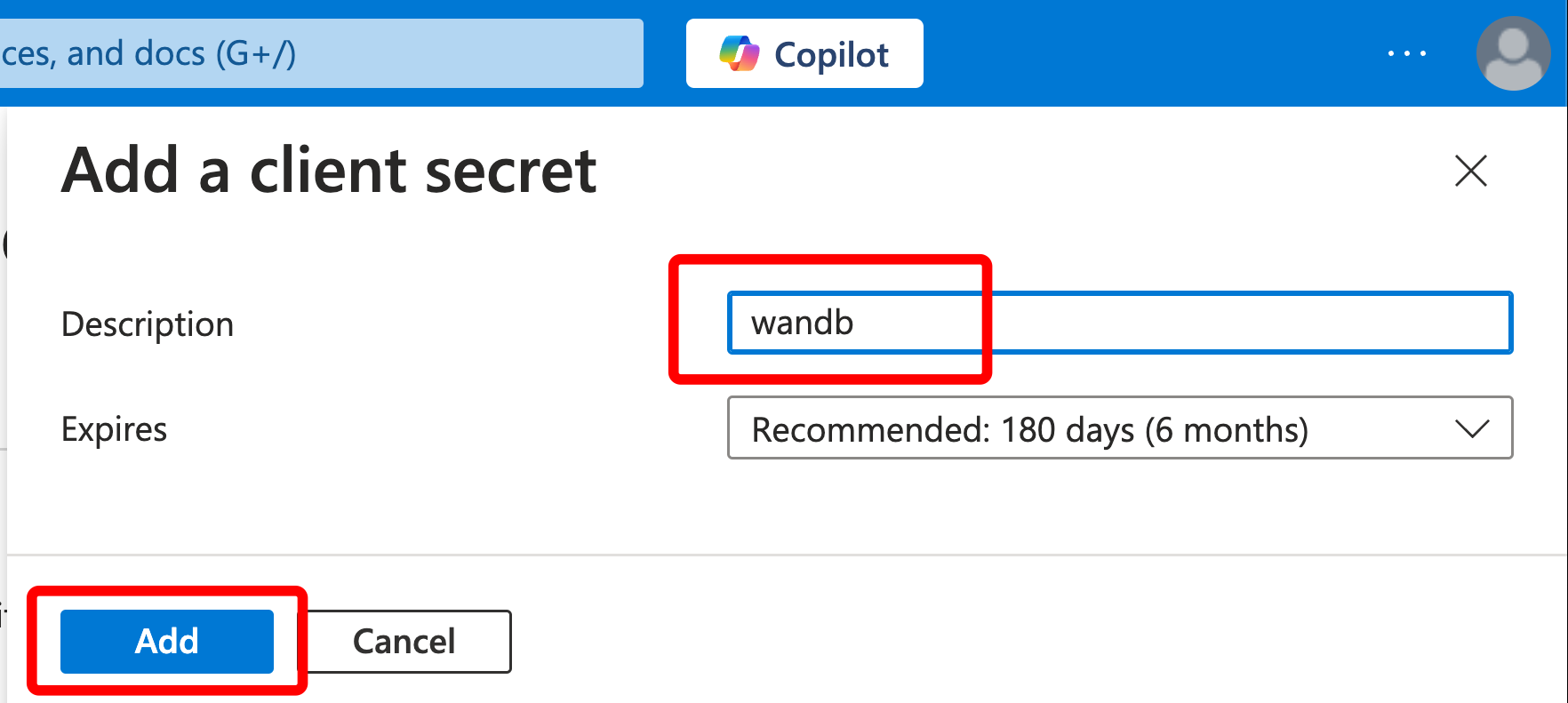
- 설명(예: “wandb”)을 입력합니다.
- “만료"는 그대로 두거나 필요한 경우 변경합니다.
- “추가"를 클릭합니다.
-
암호의 “값"을 기록해 둡니다. “암호 ID"는 필요하지 않습니다.
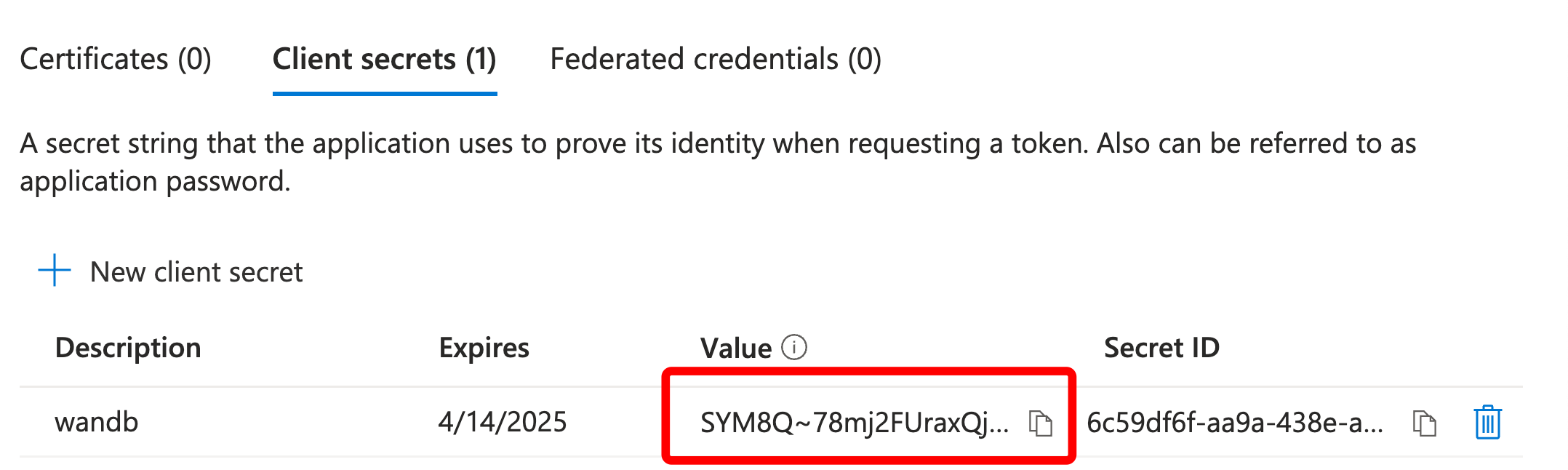
-
이제 세 가지 값을 기록해 두어야 합니다.
- OIDC 클라이언트 ID
- OIDC 클라이언트 암호
- OIDC 발급자 URL에 테넌트 ID가 필요합니다.
OIDC 발급자 URL의 형식은 https://login.microsoftonline.com/${TenantID}/v2.0입니다.
W&B 서버에서 SSO 설정
SSO를 설정하려면 관리자 권한과 다음 정보가 필요합니다.
- OIDC 클라이언트 ID
- OIDC 인증 방법(
implicit또는pkce) - OIDC 발급자 URL
- OIDC 클라이언트 암호(선택 사항, IdP 설정 방법에 따라 다름)
OIDC_CLIENT_SECRET 환경 변수를 사용하여 지정합니다.W&B 서버 UI를 사용하거나 환경 변수를 wandb/local 포드로 전달하여 SSO를 구성할 수 있습니다. 환경 변수가 UI보다 우선합니다.
LOCAL_RESTORE=true 환경 변수를 설정하여 인스턴스를 다시 시작할 수 있습니다. 그러면 컨테이너 로그에 임시 암호가 출력되고 SSO가 비활성화됩니다. SSO 문제를 해결한 후에는 SSO를 다시 활성화하려면 해당 환경 변수를 제거해야 합니다.시스템 콘솔은 시스템 설정 페이지의 후속 버전입니다. W&B Kubernetes Operator 기반 배포에서 사용할 수 있습니다.
-
W&B 관리 콘솔 엑세스를 참조하세요.
-
설정으로 이동한 다음 인증으로 이동합니다. 유형 드롭다운에서 OIDC를 선택합니다.
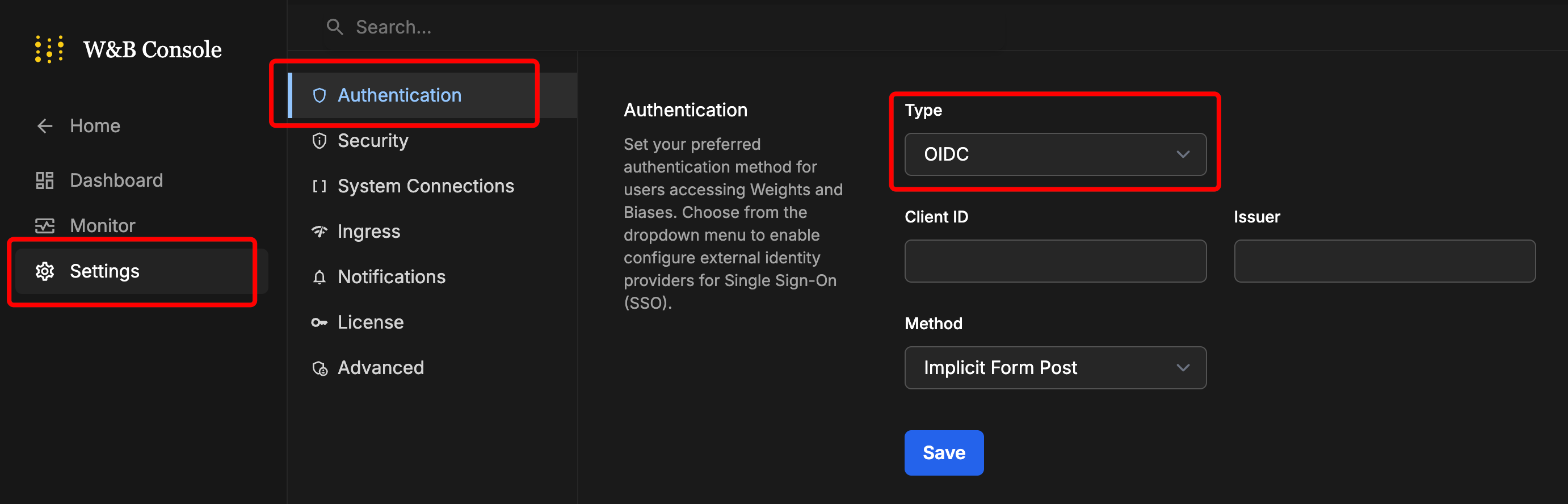
-
값을 입력합니다.
-
저장을 클릭합니다.
-
로그아웃한 다음 다시 로그인합니다. 이번에는 IdP 로그인 화면을 사용합니다.
-
Weights & Biases 인스턴스에 로그인합니다.
-
W&B 앱으로 이동합니다.
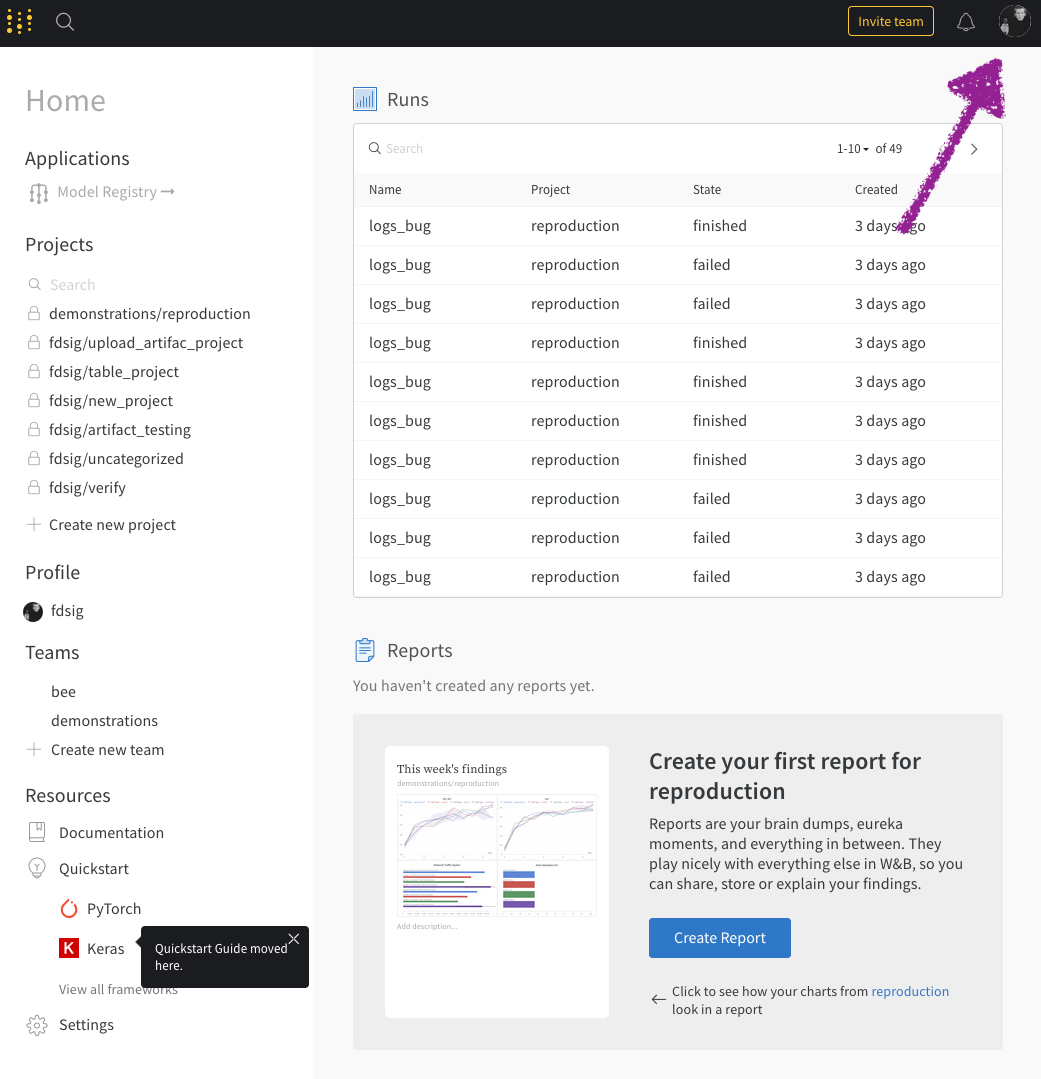
-
드롭다운에서 시스템 설정을 선택합니다.
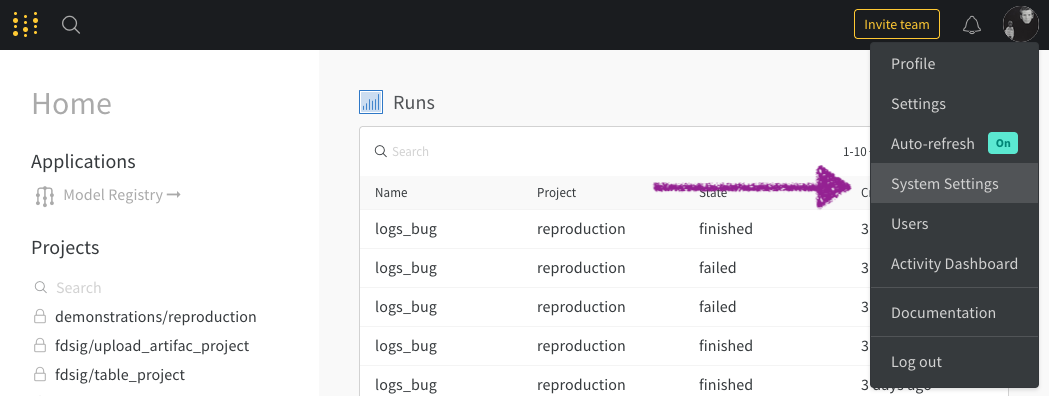
-
발급자, 클라이언트 ID 및 인증 방법을 입력합니다.
-
설정 업데이트를 선택합니다.
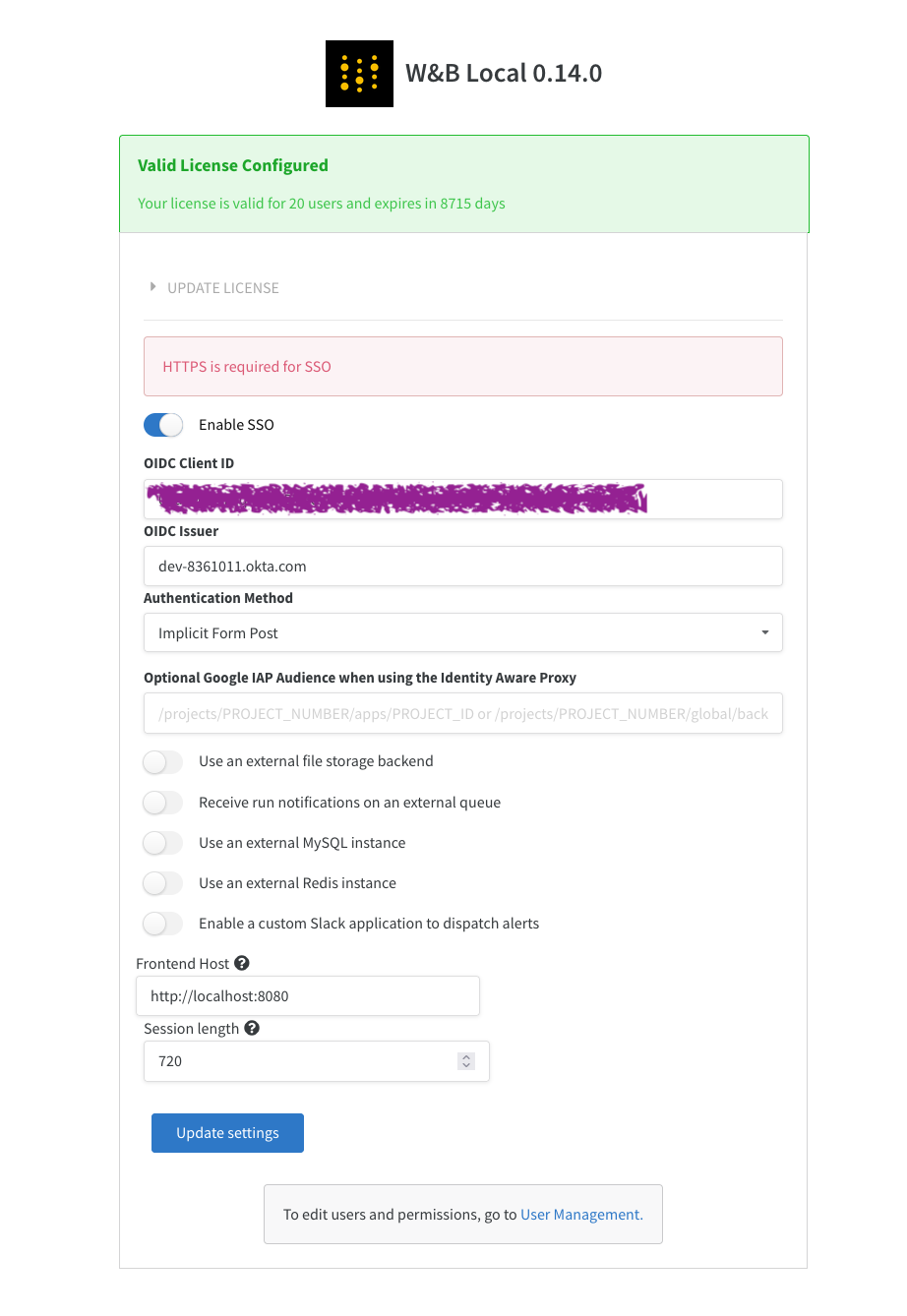
LOCAL_RESTORE=true 환경 변수를 설정하여 인스턴스를 다시 시작할 수 있습니다. 그러면 컨테이너 로그에 임시 암호가 출력되고 SSO가 꺼집니다. SSO 문제를 해결한 후에는 SSO를 다시 활성화하려면 해당 환경 변수를 제거해야 합니다.SAML(Security Assertion Markup Language)
W&B 서버는 SAML을 지원하지 않습니다.
[i18n] feedback_title
[i18n] feedback_question
Glad to hear it! Please tell us how we can improve.
Sorry to hear that. Please tell us how we can improve.